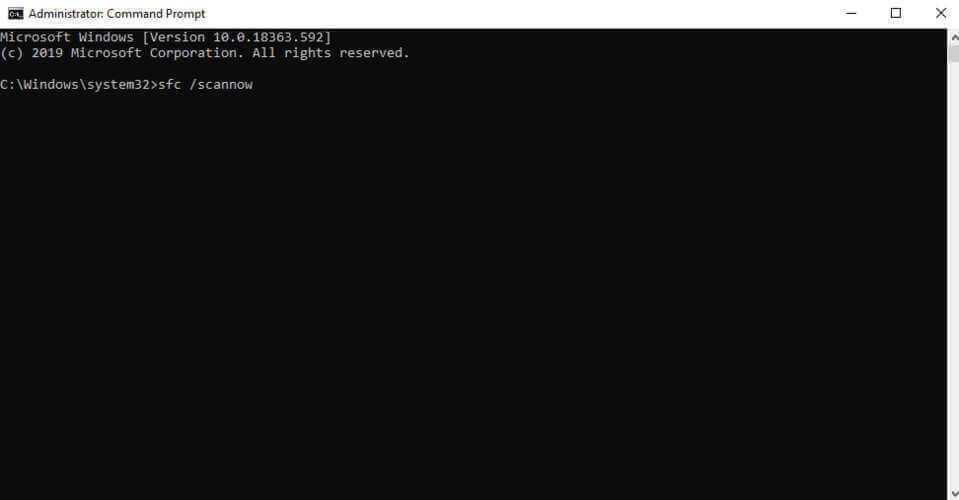- Å fikse en .NET Framework unhandled unntaksfeil er ikke så grei, men alle kan prøve.
- En ubehandlet unntaksfeil kan oppstå når programvarekoden ikke kan håndtere unntak.
- Hvis du lurer på hvordan du fikser et ubehandlet unntak på den enkle måten, start med en skanning av skadelig programvare.
- En annen Microsoft .NET framework unhandled unntak Windows 10 enkel løsning er å se på de siste installerte oppdateringene.

- Last ned Restoro PC-reparasjonsverktøy som kommer med patenterte teknologier (patent tilgjengelig her).
- Klikk Start søk for å finne Windows-problemer som kan forårsake PC-problemer.
- Klikk Reparer alle for å fikse problemer som påvirker datamaskinens sikkerhet og ytelse
- Restoro er lastet ned av 0 lesere denne måneden.
Et unntak er en kjent feiltype. Normalt er Windows-operativsystemet designet for å håndtere denne typen feil.
Men dessverre er det unntak som går utenfor omfanget av Windows, og disse har blitt kjent som .NET Framework ubehandlede unntaksfeil.
Nedenfor er noen metoder du kan bruke for å få ting til å fungere igjen. Det er viktig å merke seg at disse instruksjonene er laget for Windows 10 brukere.
Hvordan fikser jeg Windows 10 ubehandlede unntaksfeil?
1. Kjør en virusscanning
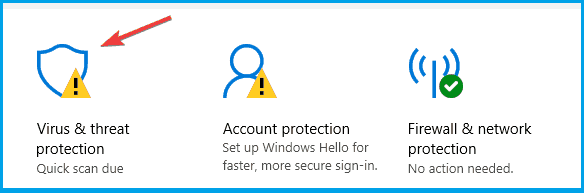
- trykkWindows Key + Iå åpneInnstillinger-appen.
- Gå tilOppdatering og sikkerhet seksjon.
- Å velgeWindows-sikkerhet fra venstre panel.
- Klikk på i høyre panelÅpne Windows Defender Security Center.
- VelgVirus og trusselbeskyttelse, og klikk på Rask skanning.
Mulig interferens med skadelig programvare er en levedyktig årsak til unbehandlede unntaksfeil.
Det er av største betydning å sørge for at PC-en din er beskyttet mot effekten av skadelig programvare. I dette tilfellet anbefaler vi en full skanning.
Du kan gjøre det med den innebygde beskyttelsesprogramvaren Windows Defender, eller med entredjeparts antimalwareløsning.

Det finnes mange flotte antivirusverktøy på markedet, men hvis du leter etter en sikkerhetsløsning som ikke vil forstyrre systemet ditt, kan du vurdere å brukeESET Internet Security.
Denne antivirusprogramvaren er en neste generasjons sikkerhetsløsning som er designet for å være rask, lett og holde det digitale livet ditt trygt.
Dette flotte verktøyet blokkerer ondsinnet aktivitet, stopper søppelpost eller datatyveriforsøk og advarer deg umiddelbart.

ESET Internet Security
Med dette dyktige sikkerhetsverktøyet som kjører på enheten din, trenger du aldri å bekymre deg for cyberangrep som forårsaker Windows 10 ubehandlede unntaksfeil.
2. Avinstaller nylige oppdateringer
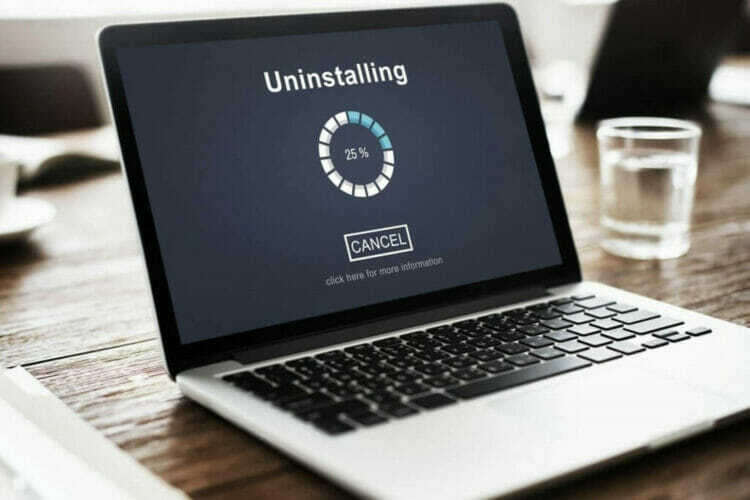
- trykk Windows-tast og skriv inn se oppdateringsloggen.
- Klikk på Avinstaller oppdateringer alternativ.
- Høyreklikk på en nylig installert oppdatering og avinstaller den.
Hvis ingenting endres, betyr det at oppdateringen ikke var problemet. Du kan installere den manuelt på nytt fra Microsoft Update-katalog. Bare husk oppdateringsnummeret.
3. Utfør en ren støvel

- trykk Windows-tast + R, type msconfig, og klikk OK.
- Gå til Systemkonfigurasjon dialogboksen, og velg Tjenester fanen.
- Undersøk Skjul alle Microsoft-tjenester eske.
- Klikk på Deaktivere alle.
- Velg Oppstart kategorien, og klikk på Åpen Oppgavebehandling.
- Du vil se en liste over oppstartselementer som er relevante for din PC. Velg hver og klikk Deaktiver.
- Lukk Oppgavebehandling når du er ferdig med hvert oppstartselement og klikker OK.
- Omstart din PC.
Din PC vil nå starte opp i det som kalles det rene oppstartsmiljøet der alle tredjepartsprogrammer er deaktivert. Dette vil gjøre det mulig for PCen å starte med et minimalt sett med drivere og programmer.
Kjør en systemskanning for å oppdage potensielle feil

Last ned Restoro
PC-reparasjonsverktøy

Klikk Start søk for å finne Windows-problemer.

Klikk Reparer alle for å løse problemer med patenterte teknologier.
Kjør en PC-skanning med Restoro reparasjonsverktøy for å finne feil som forårsaker sikkerhetsproblemer og forsinkelser. Etter at skanningen er fullført, erstatter reparasjonsprosessen skadede filer med nye Windows-filer og komponenter.
I mellomtiden er det hvordan du finner ut hvilket program som kan være fører til feilen:
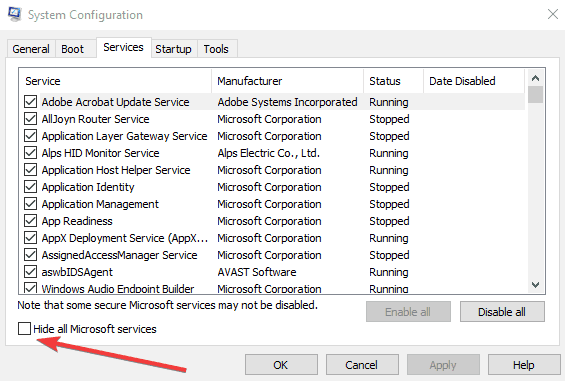
- trykk Windows-tast + R, type msconfig, og klikk OK.
- Gå til Systemkonfigurasjon dialogboksen, og velg Tjenester fanen.
- Undersøk Skjul alle Microsoft-tjenester eske.
- Velg for å aktivere halv av oppstartsprogrammer.
- Klikk på OK og så omstart din PC.
- Hvis problemet ikke oppstår, har alle programmene du har bestått testen.
- Gjenta prosessen med neste halvdel.
- Hvis problemet oppstår, start msconfig, og gå til Tjenester.
- Å velge halv av programmene du hadde valgt under den første kjøringen og omstart din PC.
- Gjenta denne prosessen med halvparten av programmene hver gang til du har funnet det problematiske programmet.
Når du har funnet programmet som forårsaker feilen, kan du se om det er en oppdatert versjon tilgjengelig for det samme.
Du kan også ta kontakt med produsenten for å se om de kan bidra til å løse problemet.
4. Løpeen SFC-skanning
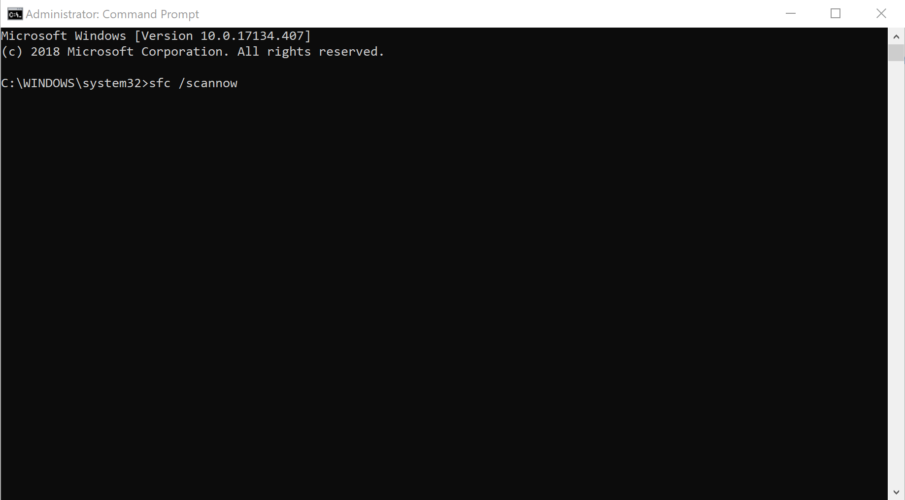
- trykk Windows-tast + R, type cmd, og trykk enter.
- Høyreklikk på Ledeteksten og velg Kjør som administrator.
- Skriv inn på kommandolinjensfc / scannowog trykkTast inn.
- Det kan ta noen sekunder før skanningen er fullført. Vent tålmodig til det viser 100% skanning er fullført.
- Omstart din PC.
Selv den minste korrupsjon av systemfiler kan føre til ubehandlede unntaksfeil.
SFC-skanningen er systemverktøyverktøyet som går gjennom det forhøyedeLedeteksten. Hovedformålet er å kontrollere integriteten til systemfilene.
Denne operasjonen utfører en skanning av alle systemfilene og vil gjøre nødvendige endringer etter behov.
Har du ikke tilgang til ledeteksten som administrator? Ta en titt på denne guiden.
5. Kjør feilsøking for maskinvare
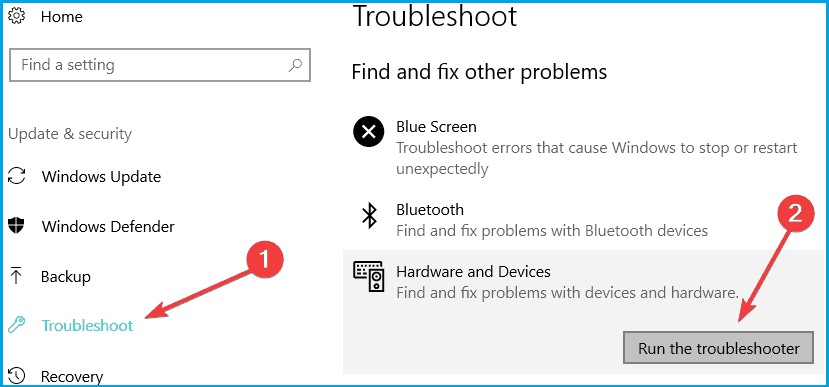
- trykk Windows-tast+ Jeg å åpneInnstillinger-appen.
- Gå over til Oppdateringer og sikkerhet,og velg Feilsøk.
- Gå til Maskinvare og enheter delen, og velgKjør feilsøkingsprogrammet.
- Følg ytterligere instruksjoner på skjermen og la prosessen avsluttes.
- Omstartdin PC.
Eventuelle problemer med maskinvare kan også være årsaken til at feilen vises.
Det gjør det veldig viktig å utføre en maskinvare og skanning av enheter for å utelukke sjansene for maskinvare eller en enhet et sted å spille kunsten.
6. Avinstaller og installer .NET Framework på nytt
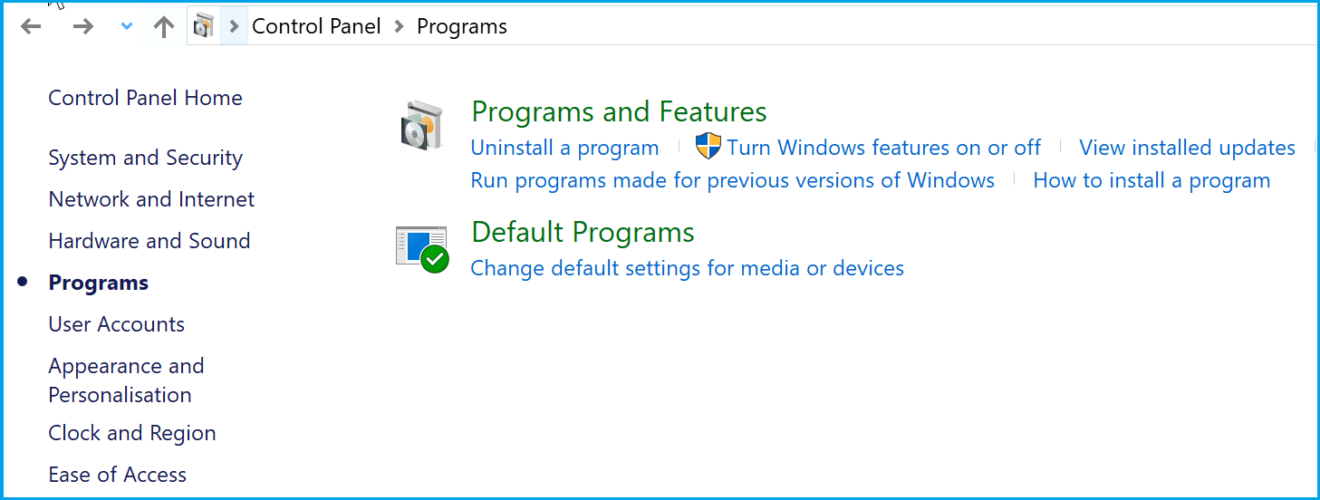
- Type Kontrollpanel i Cortana søkefelt, og slå Tast inn.
- Gå til Programmer og funksjoner, og finn Microsoft .NET Framework.
- Høyreklikk på den og velg Avinstaller.
- trykk Windows-tast+ Jeg å åpneInnstillinger-appen.
- Gå over til Oppdateringer og sikkerhet, og klikk på Windows-oppdateringer.
- Velge Se etter oppdateringer.
- De .NET Framework blir installert automatisk.
- Alternativt kan du også laste den ned manuelt fra den offisielle Windows Store-apper.
7. Kjør oppryddingsverktøyet for .NET Framework

De NET Framework oppryddingsverktøy er designet for å automatisk utføre en skanning for å unngå ytterligere problemer med .NET Framework installert på PCen.
For å kjøre verktøyet, sjekk Microsofts offisielle brukerhåndbok for opprydding av .NET Framework, og finn all informasjon og fremgangsmåte du trenger.
Så dette er våre forslag for å hjelpe deg fikse ubehandlede unntaksfeil i Windows 10. Hvis du har andre anbefalinger eller spørsmål, kan du gå til kommentarfeltet nedenfor.
 Har du fortsatt problemer?Løs dem med dette verktøyet:
Har du fortsatt problemer?Løs dem med dette verktøyet:
- Last ned dette PC-reparasjonsverktøyet rangert bra på TrustPilot.com (nedlastingen starter på denne siden).
- Klikk Start søk for å finne Windows-problemer som kan forårsake PC-problemer.
- Klikk Reparer alle for å løse problemer med patenterte teknologier (Eksklusiv rabatt for våre lesere).
Restoro er lastet ned av 0 lesere denne måneden.
![Quick Assist fungerer ikke i Windows 11/10 [Fikset på 5 måter]](/f/1a31147fffbc549e55c861ea2ae644bc.jpg?width=300&height=460)